利用 bootstrap 設計響應式下拉菜單的步驟包括:1. 理解 bootstrap 的基礎知識,如柵格系統和 JavaScript 插件;2. 使用 .dropdown 類創建基本下拉菜單;3. 整合到導航欄中實現響應性;4. 通過額外的 css 和 javascript 實現多級菜單;5. 調試常見問題并優化性能。通過這些步驟,你可以從零開始構建一個靈活且美觀的下拉菜單。
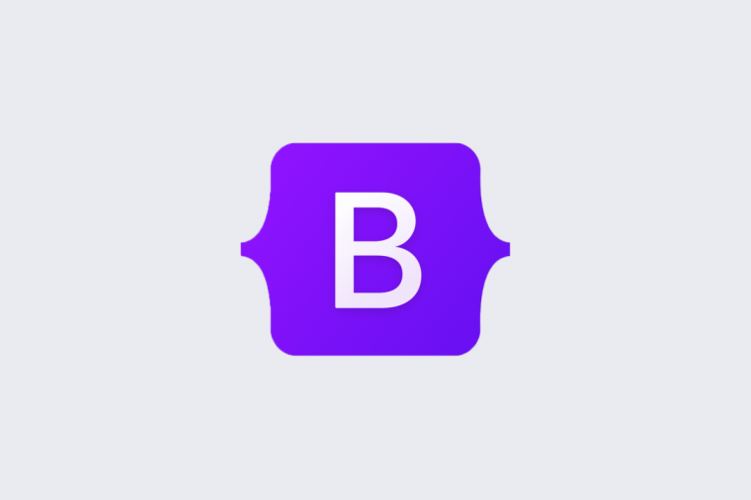
引言
在當今的網頁設計中,響應式設計已經成為標配,而 Bootstrap 作為一個流行的前端框架,為我們提供了強大的工具來實現這一目標。今天我們要探討的是如何利用 Bootstrap 來設計一個響應式的下拉菜單布局。通過這篇文章,你將學會如何從零開始構建一個靈活且美觀的下拉菜單,并且了解到一些在實際項目中可能會遇到的挑戰和解決方案。
基礎知識回顧
Bootstrap 是一個基于 html、css 和 JavaScript 的前端框架,它提供了豐富的組件和工具來幫助我們快速構建響應式的網頁。下拉菜單是 Bootstrap 中的一個常用組件,它允許用戶通過點擊按鈕來顯示或隱藏一組鏈接或選項。
在使用 Bootstrap 設計下拉菜單之前,我們需要了解一些基本概念,比如 Bootstrap 的柵格系統、響應式斷點以及如何使用其內置的 JavaScript 插件來控制菜單的顯示和隱藏。
核心概念或功能解析
下拉菜單的定義與作用
下拉菜單在用戶界面中扮演著重要的角色,它可以節省屏幕空間,同時提供一種直觀的方式來展示更多的選項或導航鏈接。Bootstrap 的下拉菜單組件通過 .dropdown 類來實現,它可以與按鈕、鏈接等元素結合使用,形成一個可交互的菜單系統。
一個簡單的下拉菜單示例:
<div class="dropdown"> <button class="btn btn-secondary dropdown-toggle" type="button" id="dropdownMenuButton" data-bs-toggle="dropdown" aria-expanded="false"> Dropdown button </button> <ul class="dropdown-menu" aria-labelledby="dropdownMenuButton"> <li><a class="dropdown-item" href="#">Action</a></li> <li><a class="dropdown-item" href="#">Another action</a></li> <li><a class="dropdown-item" href="#">Something else here</a></li> </ul> </div>
這個示例展示了如何使用 Bootstrap 的類和屬性來創建一個基本的下拉菜單。data-bs-toggle=”dropdown” 屬性用于觸發 JavaScript 插件來顯示和隱藏菜單。
工作原理
Bootstrap 的下拉菜單依賴于其 JavaScript 插件來處理菜單的顯示和隱藏。當用戶點擊帶有 data-bs-toggle=”dropdown” 屬性的元素時,JavaScript 會添加或移除 .show 類來控制菜單的可見性。此外,Bootstrap 還提供了鍵盤導航支持,使得用戶可以通過鍵盤來操作菜單。
在實現過程中,我們需要注意的是,Bootstrap 的 JavaScript 插件需要在頁面加載時初始化,這通常通過引入 Bootstrap 的 JavaScript 文件來實現。
使用示例
基本用法
讓我們來看一個更復雜的例子,展示如何在導航欄中使用下拉菜單:
<nav class="navbar navbar-expand-lg navbar-light bg-light"><div class="container-fluid"> <a class="navbar-brand" href="#">Navbar</a> <button class="navbar-toggler" type="button" data-bs-toggle="collapse" data-bs-target="#navbarSupportedContent" aria-controls="navbarSupportedContent" aria-expanded="false" aria-label="Toggle navigation"> <span class="navbar-toggler-icon"></span> </button> <div class="collapse navbar-collapse" id="navbarSupportedContent"> <ul class="navbar-nav me-auto mb-2 mb-lg-0"> <li class="nav-item"> <a class="nav-link active" aria-current="page" href="#">Home</a> </li> <li class="nav-item dropdown"> <a class="nav-link dropdown-toggle" href="#" id="navbarDropdown" role="button" data-bs-toggle="dropdown" aria-expanded="false"> Dropdown </a> <ul class="dropdown-menu" aria-labelledby="navbarDropdown"> <li><a class="dropdown-item" href="#">Action</a></li> <li><a class="dropdown-item" href="#">Another action</a></li> <li><hr class="dropdown-divider"></li> <li><a class="dropdown-item" href="#">Something else here</a></li> </ul> </li> </ul> </div> </div> </nav>
在這個例子中,我們將下拉菜單整合到了導航欄中,展示了如何在不同的屏幕尺寸下保持響應性。
高級用法
在實際項目中,我們可能會需要更復雜的下拉菜單,比如多級菜單或動態生成的內容。讓我們看一個多級菜單的例子:
<div class="dropdown"> <button class="btn btn-secondary dropdown-toggle" type="button" id="dropdownMenuButton" data-bs-toggle="dropdown" aria-expanded="false"> Multilevel Dropdown </button> <ul class="dropdown-menu" aria-labelledby="dropdownMenuButton"> <li><a class="dropdown-item" href="#">Action</a></li> <li><a class="dropdown-item" href="#">Another action</a></li> <li class="dropdown-submenu"> <a class="dropdown-item dropdown-toggle" href="#">Submenu</a> <ul class="dropdown-menu"> <li><a class="dropdown-item" href="#">Submenu action</a></li> <li><a class="dropdown-item" href="#">Another submenu action</a></li> </ul> </li> </ul> </div>
在這個例子中,我們使用了 .dropdown-submenu 類來創建一個多級菜單。然而,需要注意的是,Bootstrap 本身并不支持多級菜單,我們需要額外的 CSS 和 JavaScript 來實現這個功能。
常見錯誤與調試技巧
在使用 Bootstrap 的下拉菜單時,常見的問題包括菜單無法正確顯示或隱藏,以及在小屏幕設備上布局不正確。以下是一些調試技巧:
- 確保你已經正確引入 Bootstrap 的 CSS 和 JavaScript 文件。
- 檢查是否正確使用了 data-bs-toggle 和 data-bs-target 屬性。
- 在小屏幕設備上,確保導航欄的折疊功能正常工作,必要時調整斷點設置。
性能優化與最佳實踐
在實際項目中,優化下拉菜單的性能和用戶體驗是非常重要的。以下是一些建議:
- 盡量減少下拉菜單中的選項數量,避免過長的菜單影響用戶體驗。
- 使用懶加載技術來動態加載菜單內容,減少初始加載時間。
- 對于復雜的菜單結構,考慮使用 ajax 來動態生成菜單內容,提高性能。
在編寫代碼時,保持代碼的可讀性和可維護性也是非常重要的。使用有意義的類名和 ID,添加適當的注釋,可以幫助團隊成員更容易理解和維護代碼。
總的來說,Bootstrap 提供了一個強大的工具集來幫助我們設計響應式的下拉菜單布局。通過本文的介紹和示例,你應該已經掌握了如何從基礎到高級的使用 Bootstrap 來實現這一功能。希望這些知識和經驗能在你的項目中派上用場!



















